
Nekatere funkcije operacijskega sistema Windows so na voljo samo, če uporabljate določeno ali najnovejšo različico Bluetooth. Na primer, "Izmenjava z napravami" (za skupno rabo datotek med dvema računalnikoma z operacijskim sistemom Windows 10) je potreben Bluetooth 4.0 ali novejši.
Številka različice Bluetooth je običajno navedena na strani z navodili za uporabo svoje naprave. Če je vaš prenosnik star več let, ste verjetno izgubili priročnik in ne najdete informacij.
Vedno se lahko obrnete na proizvajalca računalnika, če želite izvedeti številko različice Bluetooth, vendar je na voljo preprost način, kako najti različico Bluetooth z upraviteljem naprav Windows..
Kako preveriti številko različice Bluetooth v operacijskem sistemu Windows 10/8/7.
Če želite izvedeti različico Bluetooth na prenosnem računalniku, sledite spodnjim korakom..
Opomba: Poleg sistema Windows 10 naj bi ta metoda delovala tudi v sistemih Windows 8 in Windows 7..
1. korak. Z desno miškino tipko kliknite gumb Začni v opravilni vrstici in izberite Upravitelj naprav. Lahko pa v iskalno polje »Start / opravilna vrstica« vnesite »Upravitelj naprav« in nato pritisnite tipko »Enter«.
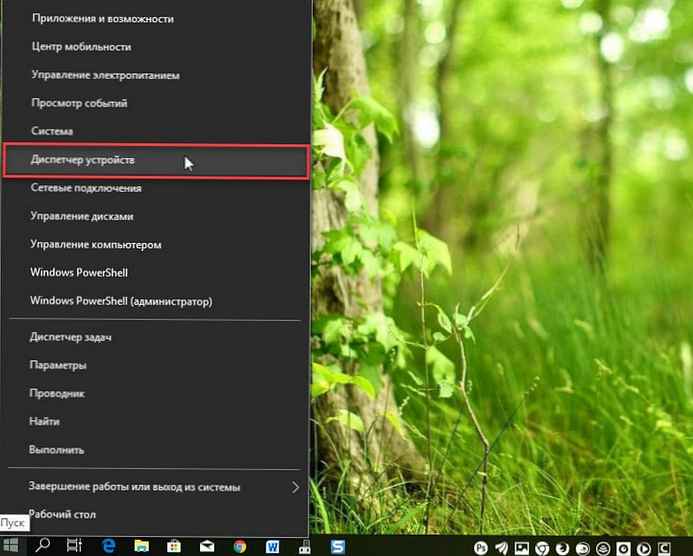
2. korak. V upravitelju naprav razširite vozlišče Bluetooth. Z desno miškino tipko kliknite posnetek Bluetooth adapterja in izberite "Lastnosti".
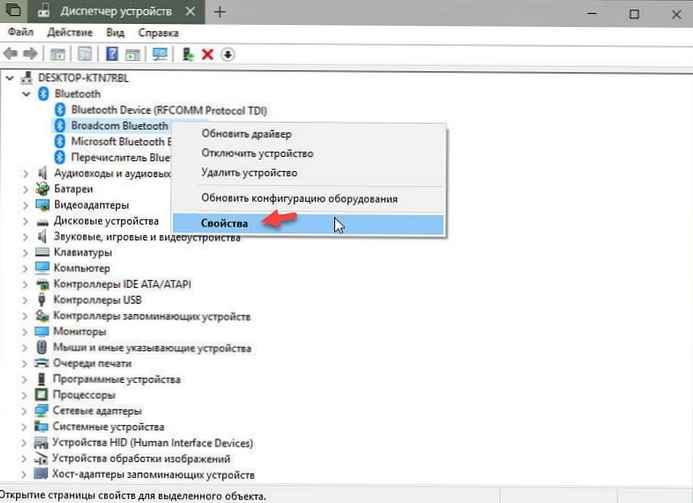
3. korak. Pojdite na zavihek "Napredno". Tu bi morali videti različico Lmp (glej sliko spodaj).
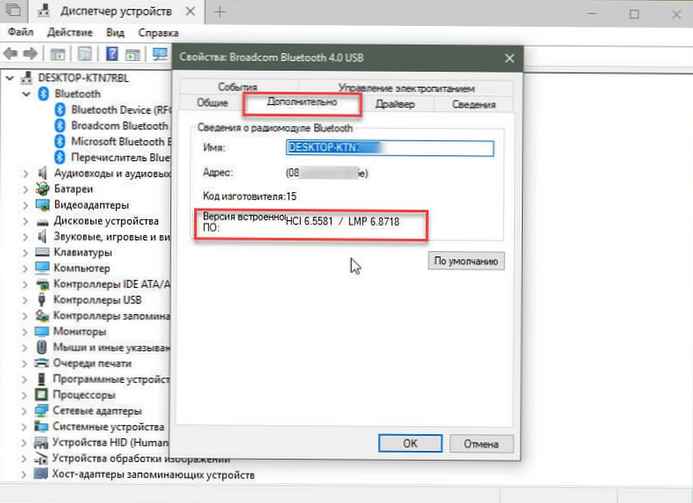
Različica LMP ustreza različicam Bluetooth, kot sledi:
- LMP 3.x - Bluetooth 2.0 + EDR
- LMP 4.x - Bluetooth 2.1 + EDR
- LMP 5.x - Bluetooth 3.0 + HS
- LMP 6.x - Bluetooth 4.0
- LMP 7.x - Bluetooth 4.1
- LMP 8.x - Bluetooth 4.2
- LMP 9.x - Bluetooth 5.0
Na primer, adapter Bluetooth LMP različice 7.x kaže, da je različica Bluetooth 4.1. Kot lahko vidite na zgornjem posnetku zaslona, je Bluetooth LMP za prenosnik 6.8718, kar pomeni, da je različica 4.0.
Morda boste želeli izvedeti tudi to, Kako obnoviti manjkajočo ikono Bluetooth v opravilni vrstici sistema Windows 10.











